手把手教你如何使用ps文字添加涂鸦效果(常识分享)
时间:2021-08-13 来源:互联网
今天PHP爱好者给大家带来ps文字添加涂鸦效果教程分享,之前的文章《ps基础篇:怎么给照片添加邮票边框效果(技巧分享)》中,给大家介绍了一种ps小技巧照片添加邮票边框效果。下面本篇给大家介绍如何用ps文字添加涂鸦效果的方法,我们一起看看怎么做。希望对大家有所帮助。

效果图如下:

ps文字添加涂鸦效果的方法
1、ps打开,创建新文档,输入自己的文字。
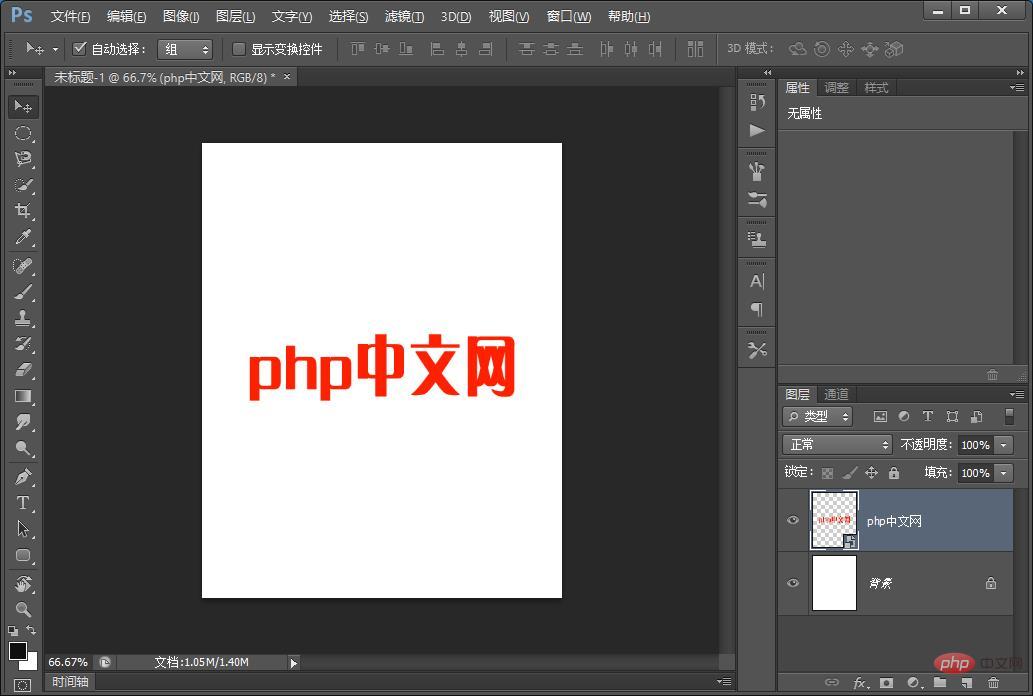
2、在菜单上找到--然后单击确定,参数设置如图。
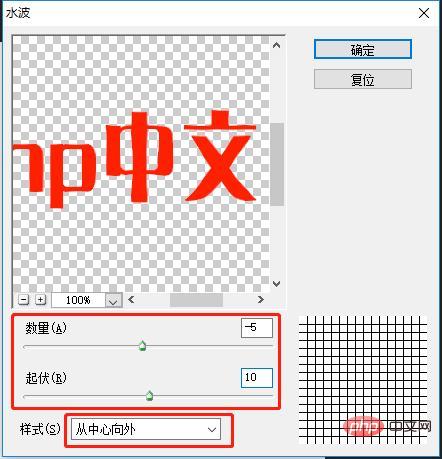
3、将进入图层样式,透明底调为0,添加图层样式,参数如下。
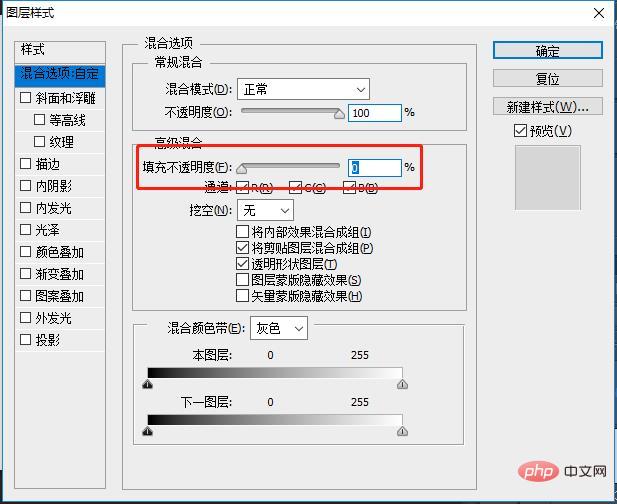
4、添加投影,设置参数如图。
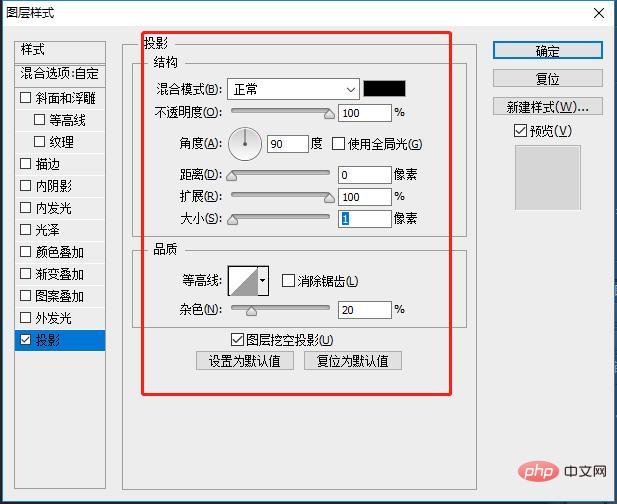
5、添加内阴影,设置参数如图。
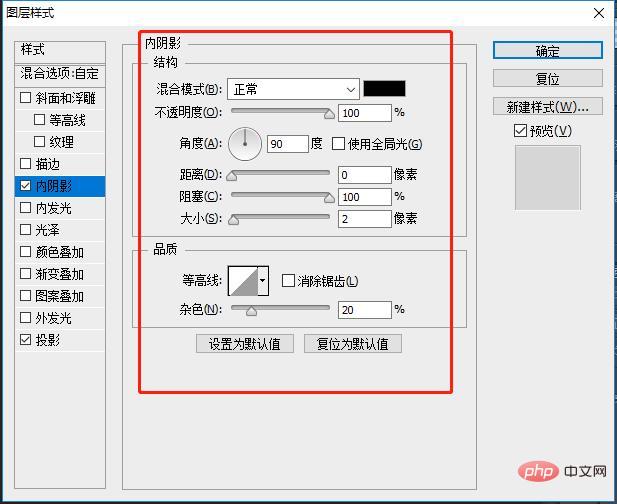
6、复制一个图层。
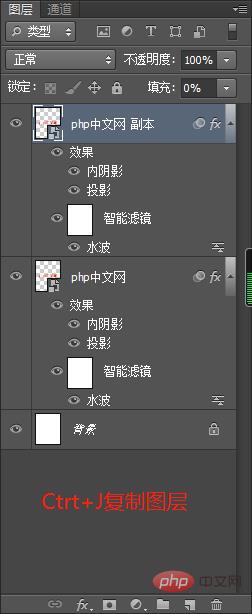
7、在菜单上找到点击--参数如图。
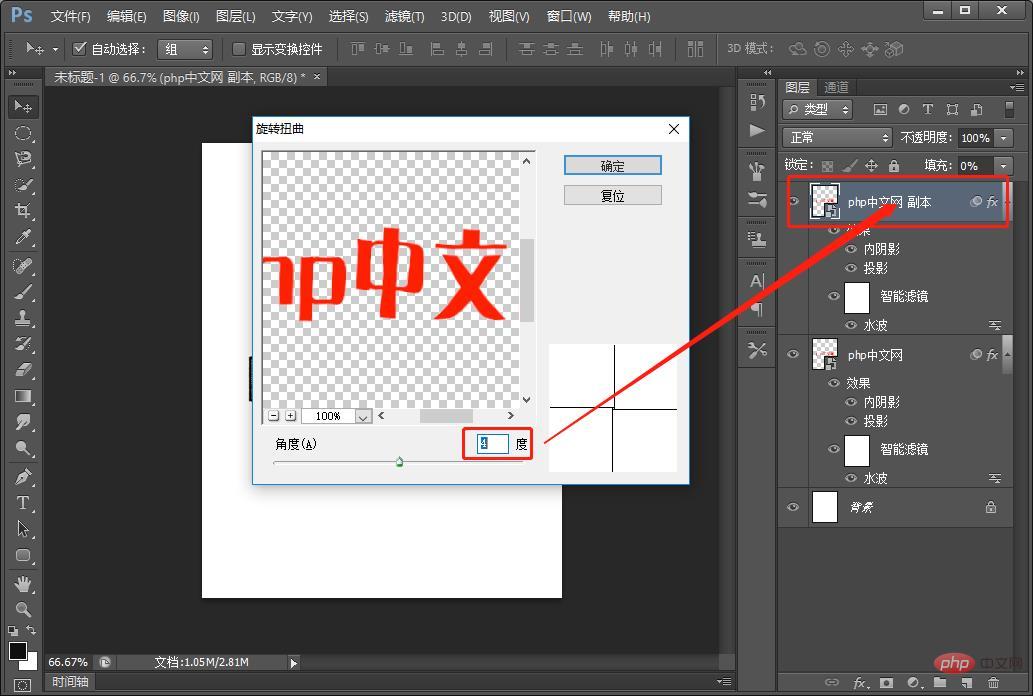
8、导入涂鸦的素材然后点击-确定。
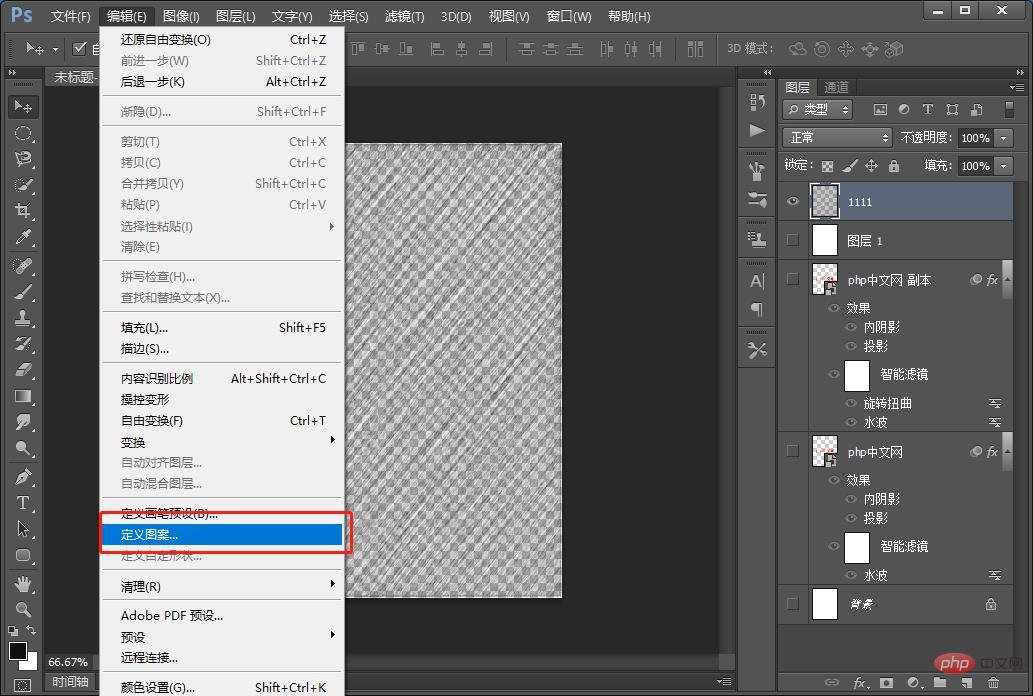
9、图层添加图案叠加,设置为参数图如下。
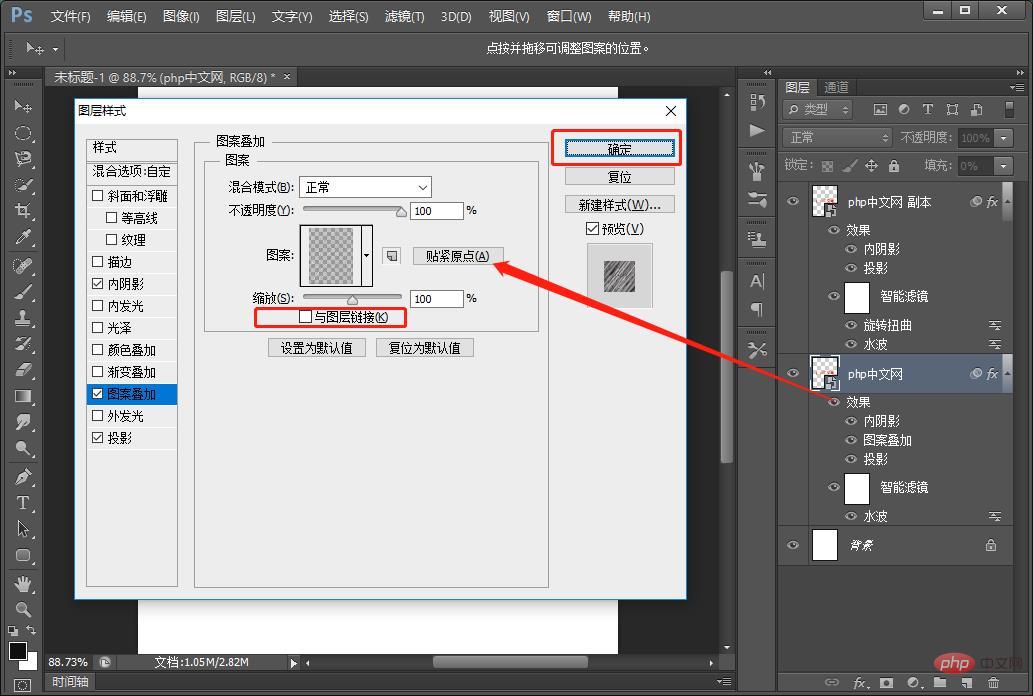
10、效果完成,根据自己喜欢的配色,可以调一下颜色

以上就是手把手教你如何使用ps文字添加涂鸦效果(常识分享)的详细内容,更多请关注php爱好者其它相关文章!
相关阅读更多 +
-
 暗黑破坏神4传奇符文怎么获得 2025-12-27
暗黑破坏神4传奇符文怎么获得 2025-12-27 -
 暗黑破坏神4画面分辨率怎么调 2025-12-27
暗黑破坏神4画面分辨率怎么调 2025-12-27 -
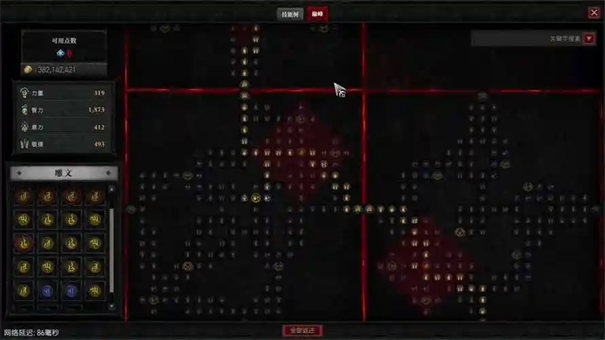 暗黑破坏神4诡术怎么升级 2025-12-27
暗黑破坏神4诡术怎么升级 2025-12-27 -
 暗黑破坏神4混沌浪潮开启方法 2025-12-27
暗黑破坏神4混沌浪潮开启方法 2025-12-27 -
 暗黑破坏神4世界等级怎么提升 2025-12-27
暗黑破坏神4世界等级怎么提升 2025-12-27 -
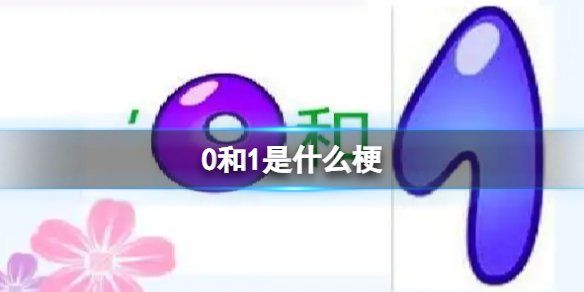 0和1是什么梗?-0和1梗详细解析 2025-12-27
0和1是什么梗?-0和1梗详细解析 2025-12-27
最近更新





